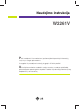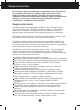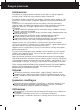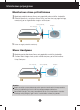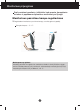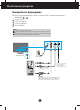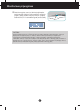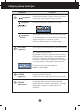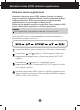Naudojimo instrukcija W2261V Prie‰ naudojantis ‰iuo monitoriumi, pra‰ome ∞dòmiai perskaityti informacijà, susijusià su saugos priemonòmis. I‰saugokite ‰ià naudojimo instrukcij˜ knygel´ ir CD diskà ateiãiai. UÏsira‰ykite monitoriaus modelio ir serijos numerius, nurodytus plok‰telòje, pritvirtintoje prie aparato galinio skydelio. Pateikite ‰ià informacijà kiekvienà kartà, kreipdamiesi ∞ serviso centrà.
Saugos priemonòs ·is monitorius buvo suprojektuotas ir pagamintas taip, kad uÏtikrint˜ js˜ saugumà. Nesilaikant nurodyt˜ saugos reikalavim˜, i‰kyla elektros smgio ir gaisro pavojus. Siekiant i‰vengti monitoriaus sugadinimo, btina prisilaikyti Ïemiau pateikt˜ saugos eksploatavimo taisykli˜, kuriuose yra nurodyta teisinga monitoriaus prieÏira, instaliavimas, naudojimas ir aptarnavimas. Saugos priemonòs Pra‰ome naudoti tik komplektuojamà elektros laidà.
Saugos priemonòs Instaliavimas DraudÏiama ant ∞renginio elektros laido dòti sunkius daiktus. Taip pat negalima monitori˜ ∞jungti ∞ tinklo lizdà, jeigu jo elektros laidas yra paÏeistas. DraudÏiama naudotis monitoriumi ‰alia vandens, kaip antai vonios kambaryje, ‰alia praustuvòs, virtuvòs kriauklòs, sklabykloje, drògname rsyje arba netoli plaukymo baseino. Turite uÏtikrinti tai, kad ∞renginio veikimo metu nebt˜ uÏkim‰tos monitoriaus vòdinimo angos, nes darbo metu aparatas ∞kaista.
Monitoriaus prijungimas Monitoriaus stovo pritvirtinimas 1. Monitori˜ padòkite ekranu Ïemyn ant pagalvòlòs arba mink‰to skuduròlio. 2. Îiròkite paveikslà, surinkite ma‰inos knà ∞ ma‰inos lentynà pagal teisingà nurodymà, po to sugrieÏtinkite sraigtus ant lentynos. stovo pagrindà Sraigtas stovo korpusà 3. Dabar atsargiai pakelkite monitori˜. Stovo i‰ardymas 1. Monitori˜ pastatykite ekranu Ïemyn ant pagalvòlòs ar mink‰to skuduròlio. 2.
Monitoriaus prijungimas Prie‰ pastatant monitori˜, ∞sitikinkite, kad aparato, kompiuterio sistemos ir papildomos aparatros maitinimai yra i‰jungti. Monitoriaus pasvirimo kampo reguliavimas 1. Reguliuodami monitoriaus pasvirimo kampà, suraskite geriausià padòt∞.
Monitoriaus prijungimas Kompiuterio prijungimas 1. A B C D Btinai i‰junkite kompiuter∞ ir gamin∞. Prijunkite laidus, kaip toliau pavaizduota bròÏiniuose 1 ir 2 . Prijunkite DVI laidà Prijunkite Dsub laidà (PC) Prijunkite Dsub laidà (Mac) Prijunkite HDMI laidà Pastaba Tai yra paprasãiausias galinio skydelio vaizdas. ãia yra parodytas pagrindinio modelio galinis skydelis; js˜ monitorius gali skirtis nuo pagrindinio vaizdo.
Monitoriaus prijungimas 2. Palieskite mygtukà, esant∞ ant ‰oninio jungiklio pulto, kad ∞jungtumòte maitinimà. Kai monitoriaus maitinimas ∞jungtas, "paties vaizdo nustatym˜ funkcija" vykdoma automati‰kai. (Tik D-sub kabelio signalo ∞vesãiai (RGB)) POWER mygtukas PASTABA ‘Self Image Setting Function’? ·i funkcija vartotojui suteikia optimalius vaizdo parametrus.
Valdym˜ ∞tais˜ funkcijos Priekinio skydelio valdymo ∞taisai Valdymas FUN mygtukas MENU mygtukas Funkcija ·iuo mygtuku galite ∞vesti „EZ ZOOMING“ („EZ PRIARTINIMAS“), „4:3 IN WIDE“ („4:3 PLOÉIO“), „PHOTO EFFECT“ („FOTOEFEKTAS“), „SOUND“ elementus, daugiau informacijos ie‰kokite L15-L16 puslapiuose. Paspausdami nurodytà mygtukà, i‰kvieskite arba i‰eikite i‰ ekraninio meniu sistemos. OSD LOCKED/UNLOCKED ·i funkcija leidÏia uÏfiksuoti esamus valdymo nustatymus, kad netyãia nepakeistumòte j˜.
Valdym˜ ∞tais˜ funkcijos Valdymas mygtuka mygtukas ( Funkcija Paspausdami nurodytus mygtukus, ekraniniame meniu i‰rinkite arba sureguliuokite i‰rinktàj∞ parametrà. I‰samesnòs informacijos ie‰kokite L17-L18 psl. ) mygtukas (SOURCE) ·iuo mygtuku aktyvuokite RGB, DVI arba HDMI jungt∞. ·i savybò naudojama, kai du kompiuteriai prijungti prie ekrano. Numatytasis nustatymas yra RGB. *HDMI yra optimizuota garso ir vaidzo ∞rangoje. AUTO/SET mygtukas ·iuo mygtuku pasirinkite piktogramà ekrano displòjuje.
Ekraninio meniu (OSD) sistemos reguliavimas Ekraninio meniu reguliavimas Naudojantis ekraninio meniu (OSD) valdymo sistema, js galòsite lengvai ir paprastai sureguliuoti ekrane esanãio vaizdo dyd∞, padòt∞ ir valdymo parametrus. Îemiau yra parodytas trumpas pavyzdys, supaÏindinantis jus kaip naudotis valdymo ∞taisais. ·iame skyriuje bendrais bruoÏais yra apra‰yta, kaip naudojantis OSD meniu sistema atlikti reguliavimo ir i‰rinkimo procedras.
Ekraninio meniu (OSD) sistemos i‰rinkimas ir reguliavimas ·ioje lentelòje yra parodyti visi OSD ekraninio meniu sistemos valdymo, reguliavimo ir nustatym˜ punktai. Pagrindinis meniu Sub-menu Paai‰kinimas Skiriamosios gebos nustatymui Vaizdo dydÏio nustatymui Ekrano spalv˜ reÏimo nustatymui Prisitaikyte garsio jegà.
Ekraninio meniu sistemos (OSD) i‰rinkimas ir reguliavimas ·iame skyrelyje js susipaÏinsite, kaip i‰rinkti ir atlikti pageidaujam˜ OSD meniu punkt˜ reguliavimà. Îemiau visiems meniu punktams yra i‰vardytos piktogramos, piktogram˜ pavadinimai ir piktogram˜ apra‰ymai. Paspauskite MENU mygtukà. Ekrane atsiras pagrindinis OSD meniu langas.
Ekraninio meniu sistemos (OSD) i‰rinkimas ir reguliavimas Pagrindinis meniu Submeniu Apra‰ymas PICTURE PICTURE RGB / DVI ∞vestis BRIGHTNESS Yra reguliuojamas vaizdo CONTRAST Yra reguliuojamas vaizdo GAMMA I‰renkama pageidaujama gamos reik‰mò: -50/0/50. I‰rinkus didÏiausià gamos reik‰m´, ekrane vaizdai bus balsvi. I‰rinkus maÏiausià gamos reik‰m´, vaizdai bus labiau kontrastingi. BLACK LEVEL Galite nustatyti peròjimo lyg∞.
Ekraninio meniu sistemos (OSD) i‰rinkimas ir reguliavimas Pagrindinis meniu Submeniu Apra‰ymas TRACKING TRACKING HORIZONTAL Vaizdo centravimas j∞ pastumiant ∞ kair´ arba ∞ de‰in´ VERTICAL Vaizdo centravimas j∞ pastumiant ∞ vir‰˜ arba ∞ apaãià CLOCK Yra sumaÏinamos bet kokios vertikalios juostos arba ruoÏeliai, kurie yra ∞Ïirimi ekrano fone. PHASE Yra reguliuojamas ekrane esanãio vaizdo ry‰kumas.
Ekraninio meniu sistemos (OSD) i‰rinkimas ir reguliavimas Pagrindinis meniu Submeniu Apra‰ymas SETUP SETUP RGB LANGUAGE Yra pasirenkama pageidaujama ekraninio meniu atvaizdavimo kalba OSD POSITION Ekrane yra reguliuojama ekraninio meniu (OSD) padòtis. WHITE BALANCE Jeigu videokortos i‰òjimo signalas neatitinka reikalavim˜, spalv˜ sodrumas gali pablogòti, priklausomai nuo videosignalo i‰kraipymo.
Ekraninio meniu sistemos (OSD) i‰rinkimas ir reguliavimas OSD ekranas pasirodys, kai paliesite „FUN“ mygtukà monitoriaus apaãios kairòje. RGB/DVI ∞vestis HDMI ∞vestis VOLUME Pagrindinis meniu Submeniu EZ ZOOMING Apra‰ymas EZ priartinimas sumaÏina vaizdo skiriamàjà gebà padalomis. Nuspaudus mygtukà vienà kartà, skiriamoji geba sumaÏòja viena padala; nuspaudus mygtukà antrà kartà, skiriamoji geba vòl nustatoma ∞ pradinius ekrano nustatymus.
Ekraninio meniu sistemos (OSD) i‰rinkimas ir reguliavimas Pagrindinis meniu Submeniu Apra‰ymas Pasirinkti ekrano vaizdo spalvà. PHOTO EFFECT (NUOTRAUKˆ EFEKTAS) • NORMAL (ØPRASTAS) Funkcija PHOTO EFFECT (NUOTRAUKˆ EFEKTAS) yra ne∞galinta. • GAUSSIAN BLUR (GAUSSIAN BLUR) ·i pasirinktis prideda ekrano efektà taip, kad tamsus ir ry‰kus vaizdas tampa ‰viesesnis ir nery‰kesnis. • SEPIA (SEPIJA) ·i pasirinktis pakeiãia ekranà taip, kad bt˜ sepijos tonas. Sepijos tonas yra rudos spalvos.
Ekraninio meniu sistemos (OSD) i‰rinkimas ir reguliavimas OSD ekranas pasirodys, kai paliesite „ “ mygtukà monitoriaus apaãios kairòje. Meniu pavadinimas Piktogramos Submeniu pavadinimas Pagrindinis meniu Submeniu Paai‰kinimas Pasirinkite tai, kai Ïirite vaizdo ∞ra‰à ar filmà. MOVIE (FILMAS) RGB/DVI ∞vestis INTERNET Pasirinkite tai, kai dirbate su dokumentu („Word“ (INTERNETAS) ir t.t.) HDMI ∞vestis Pasirinkite tai, kai ÏaidÏiate Ïaidimà.
Ekraninio meniu sistemos (OSD) i‰rinkimas ir reguliavimas Pagrindinis meniu Submeniu Paai‰kinimas RGB/DVI ∞vestis DEMO (DEMONS TRACINñ VERSIJA) Tai yra naudojama reklamavimui parduotuvòje. Ekranas bus suskirstytas taip, kad kairòje rodyt˜ standartin∞ reÏimà, o de‰inòje – vaizdo ∞ra‰o reÏimà, tam, kad vartotojas galòt˜ patikrinti skirtumà, kai pritaikys vaizdo ∞ra‰o reÏimà. HDMI ∞vestis SPORTS Pasirinkite tai ,kai Ïirite ∞prastà sportà.
Veikimo sutrikimai Prie‰ kreipiantis ∞ serviso centrà, patikrinkite Ïemiau i‰vardintus punktus. No image appears Nòra vaizdo Ar yra prijungtas monitoriaus elektros laidas? Patikrinkite, ar monitoriaus elektros laido ‰akutò patikimai ∞jungta ∞ tinklo lizdà. Ar ‰vieãia maitinimo indikatorius? Paspauskite maitinimo mygtukà. Ar yra elektra ir elektros rodiklis raudonas? Sureguliuokite ‰viesumà ir kontrastà.
Veikimo sutrikimai Ekrane atvaizduojamas vaizdas nòra kokybi‰kas Atvaizduojamo vaizdo padòtis yra neteisinga. Paspaudus AUTO/SET mygtukà, atvaizduojamo vaizdo padòtis bus sureguliuota automati‰kai. Jeigu automati‰kai sureguliuota vaizdo padòtis nòra netinkama, ekraniniame meniu lange i‰rinkite H position ir V position piktogramà ir nustatykite vaizdo padòt∞. Ekrano fone atsiranda vertikalios juostos arba ruoÏai.
Veikimo sutrikimai Ekrane atvaizduojamas vaizdas nòra kokybi‰kas Spalvos yra netinkamos. Patikrinkite, ar signalinis kabelis yra tinkamai prijungtas ir jeigu btina, naudodamiesi atsuktuvu j∞ priverÏkite. Øsitikinkite, ar teisingai ∞ ply‰∞ yra ∞dòta videokorta. Control panel ➔ Display ➔ Settings meniu lange nustatykite spalvos nuostatà didesn´, nei 24 bit˜ (teisinga nuostata). Ekranas blykãioja.
Techniniai duomenys Monitorius Sinchrosignalo ∞òjimas 21,5 colio (54,6 cm) plok‰ãias aktyviosios matricos TFT skyst˜j˜ kristal˜ ekranas, su atspindÏius sugerianãia danga Matomos ∞striÏainòs dydis: 54,6 cm 0,248*0,248 mm pikseli˜ nuolydis Eiluãi˜ daÏnis Analoginis: 30 - 83kHz (Automatinis) Skaitmeninò: 30 - 83kHz (Automatinis) Kadr˜ daÏnis Analoginis,Skaitmeninò: 56 - 75 Hz (Automatinis) Øòjimo formatas Atskiras TTL, pozityvinis/negatyvinis SOG (Sync On Green) Skaitmeninò (HDCP) Videosignalo ∞òjimas Sign
Techniniai duomenys Ekrano reÏimai (skiriamoji geba) RGB / DVI sinchronizavimas Ekrano reÏimai (skiriamoji geba) 1 2 3 4 5 6 7 8 9 10 11 *12 720 x 400 640 x 480 640 x 480 800 x 600 800 x 600 1024 x 768 1024 x 768 1152 x 864 1280 x 1024 1280 x 1024 1680 x 1050 1920 x 1080 Eiluãi˜ daÏnis (kHz) 31,468 31,469 37,500 37,879 46,875 48,363 60,123 67,500 63,981 79,976 65,290 67,500 Kadr˜ daÏnis (Hz) 70 60 75 60 75 60 75 75 60 75 60 60 *Rekomenduojamas reÏimas HDMI sinchronizavimas Ekrano reÏimai (skiriamoji
Digitally yours